怎样给软件改图标 win10怎么自定义软件图标
更新时间:2024-03-03 09:06:28作者:xtliu
在Windows 10操作系统中,想要个性化定制软件图标是一件非常简单的事情,用户可以通过以下几种方法来给软件更换图标:一种方法是直接在桌面上右键点击要更换图标的软件,选择属性然后在快捷方式选项卡中点击更改图标按钮进行更改;另一种方法是使用第三方图标编辑软件来自定义软件图标,只要将想要的图标替换原有图标即可。通过这些简单的步骤,用户可以轻松地为软件添加个性化的图标,使得桌面更加美观和整洁。
操作方法:
1.打开win10电脑,在电脑桌面上找到。需要更改图标的软件,如果在桌面未找到该图标,点击windows徽标,在出现的候选界面中,找到该软件。这里以修改百度网盘图标为例。
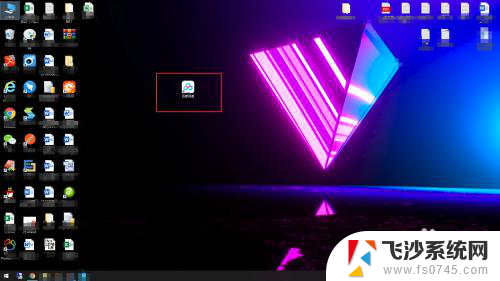
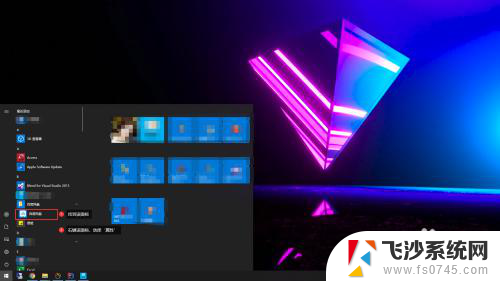
2.找到软件图标后,使用鼠标右键该图标,会出现一个右键菜单,找到【属性】菜单,如图:
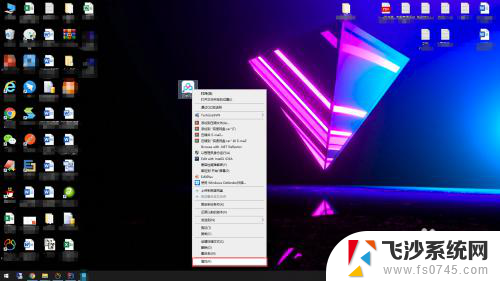
3.将出现的【属性】界面,切换到【快捷方式】。并在界面中找到【更换图标】,并用鼠标打开,如图:
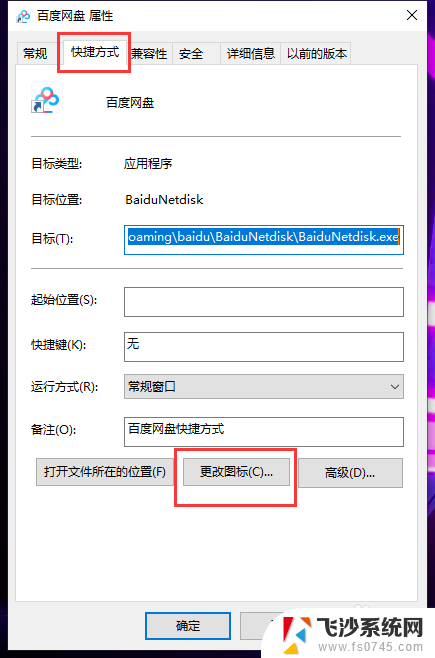
4.在【更改图标】界面,点击“浏览”按钮。然后,找到要更换的图标所在的位置,并选择双击图标,或者在下方的框中直接选择图标。
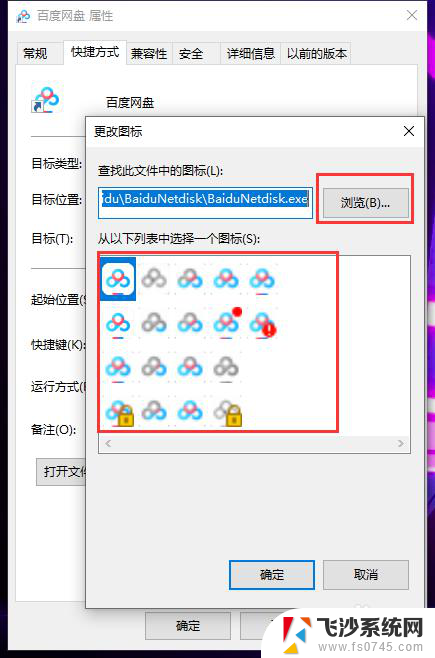
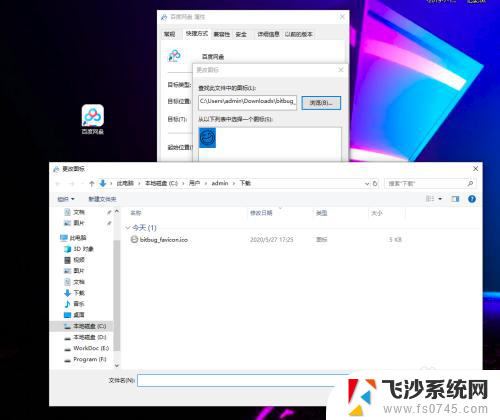
5.在【更改图标】界面,点击【确定】按钮。然后,在【属性】界面,点击【确定】按钮,这时,就会发现,百度网盘的图标被更换了。
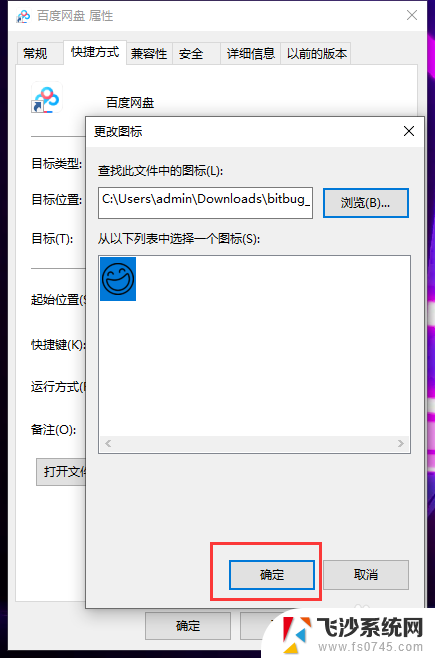
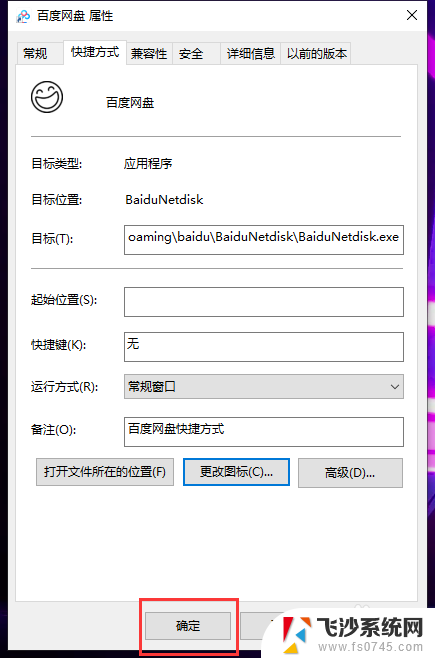
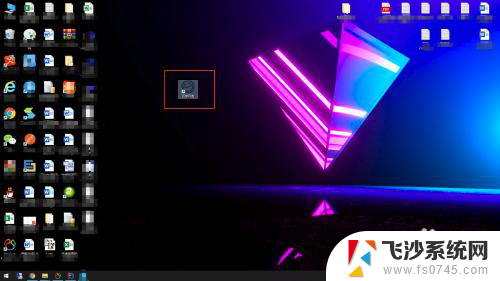
以上就是如何给软件改图标的全部内容,如果有任何疑问,请参考小编提供的步骤进行操作,希望这对大家有所帮助。
怎样给软件改图标 win10怎么自定义软件图标相关教程
-
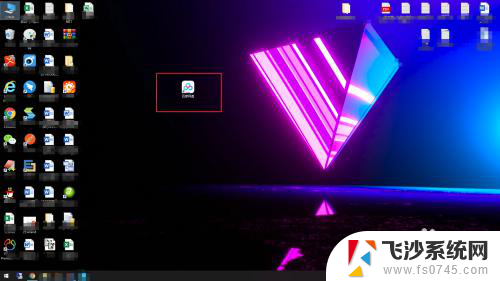 电脑软件怎么更改图标 win10如何自定义软件图标
电脑软件怎么更改图标 win10如何自定义软件图标2023-12-17
-
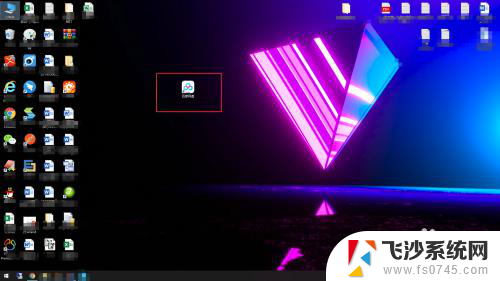 windows10软件图标 Win10怎么自定义软件图标
windows10软件图标 Win10怎么自定义软件图标2024-03-26
-
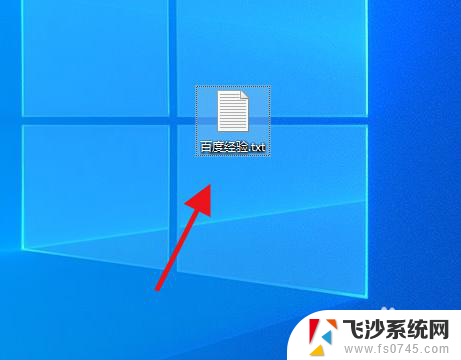 文件更改图标 win10如何更改特定文件的图标
文件更改图标 win10如何更改特定文件的图标2024-05-13
-
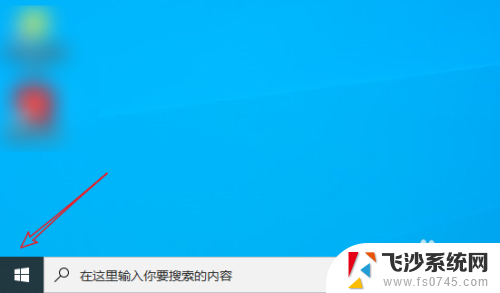 添加图标到桌面 win10如何将应用软件图标添加到桌面
添加图标到桌面 win10如何将应用软件图标添加到桌面2024-03-28
- win10桌面图标文件夹 如何定位Win10桌面图标的文件夹
- 电脑下方不显示打开软件的图标 Win10系统底部任务栏如何隐藏或显示软件图标
- 怎么让电脑桌面图标固定 win10桌面图标怎么自由排列
- win10默认桌面图标 Windows10系统如何自定义桌面显示哪些默认图标
- 如何隐藏开启蓝牙的图标显示 Win10如何自定义任务栏通知区域蓝牙图标隐藏方式
- 电脑已经删除的软件怎么恢复到桌面 Windows10桌面软件图标消失了怎么恢复
- win8.1开始菜单改win10 Windows 8.1 升级到 Windows 10
- 文件:\windows\system32\drivers Win10系统C盘drivers文件夹可以清理吗
- windows10移动硬盘在电脑上不显示怎么办 移动硬盘插上电脑没有反应怎么办
- windows缓存清理 如何清理Win10系统缓存
- win10怎么调电脑屏幕亮度 Win10笔记本怎样调整屏幕亮度
- 苹果手机可以连接联想蓝牙吗 苹果手机WIN10联想笔记本蓝牙配对教程
win10系统教程推荐
- 1 苹果手机可以连接联想蓝牙吗 苹果手机WIN10联想笔记本蓝牙配对教程
- 2 win10手机连接可以卸载吗 Win10手机助手怎么卸载
- 3 win10里此电脑的文档文件夹怎么删掉 笔记本文件删除方法
- 4 win10怎么看windows激活码 Win10系统激活密钥如何查看
- 5 电脑键盘如何选择输入法 Win10输入法切换
- 6 电脑调节亮度没有反应什么原因 Win10屏幕亮度调节无效
- 7 电脑锁屏解锁后要按窗口件才能正常运行 Win10锁屏后程序继续运行设置方法
- 8 win10家庭版密钥可以用几次 正版Windows10激活码多少次可以使用
- 9 win10系统永久激活查询 如何查看Windows10是否已经永久激活
- 10 win10家庭中文版打不开组策略 Win10家庭版组策略无法启用怎么办